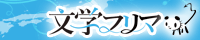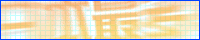【Wordで小説同人誌を作ろう】外でもデータ編集ができるWordアプリ
電車で移動しているときや仕事の休憩時間など、「この時間でデータの編集ができればいいのに……」と考えてしまうことはありませんか?
そんなあなたにおすすめなのが、Wordアプリです。パソコンのデータとアプリのデータが同期できるので、スマホやiPadで空き時間に簡単にデータ編集をすることができます。
当記事ではそんなWordアプリについて簡単に紹介しています。
Wordアプリをダウンロードしよう
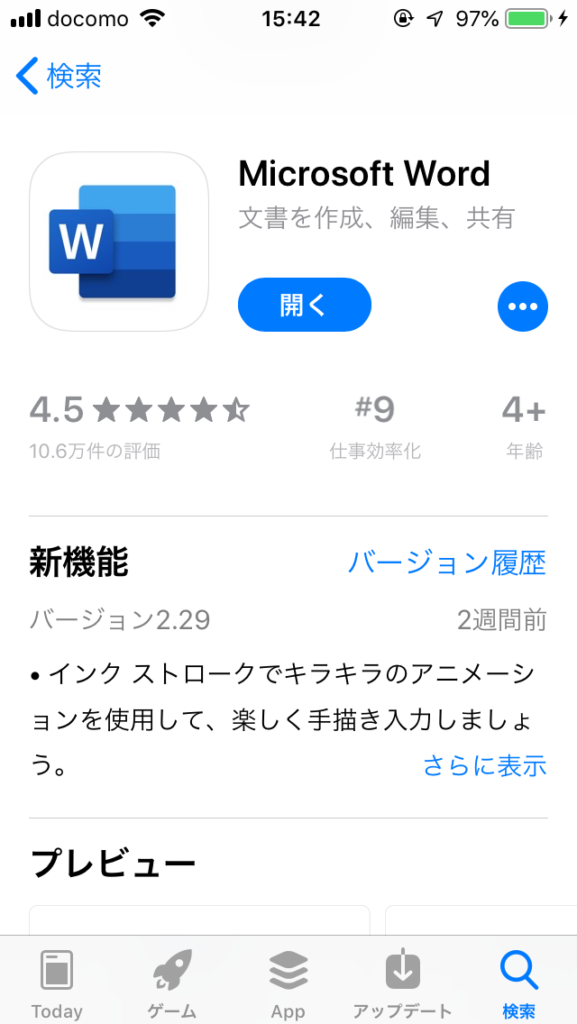
WordアプリはApp StoreやGoogle playからダウンロードできる、Microsoftの純正アプリです。ストアにアクセスしてアプリをダウンロードしましょう。
Wordアプリは何ができる?
WordアプリはPCのWordと同じように使うことができます。
通常のメモとして使うことも可能です。スマホで小説を書きたいというときに、このアプリを使うのもアリだと思います。
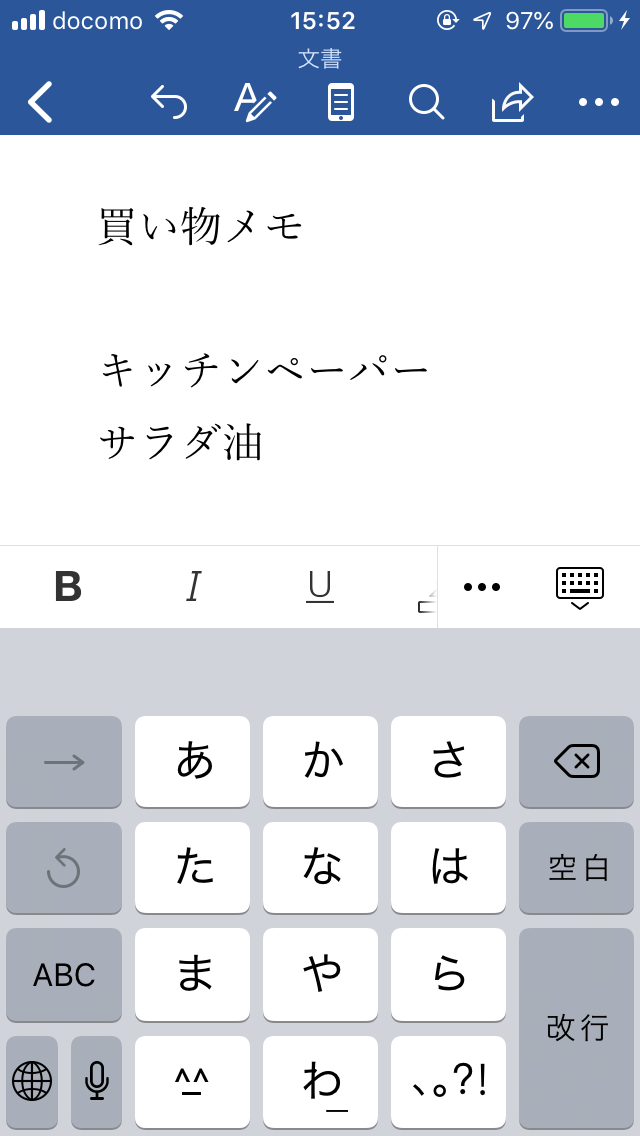
そして、なにより便利なのが、PCのWordと同期できるところです。
たとえば……
この文章データを、
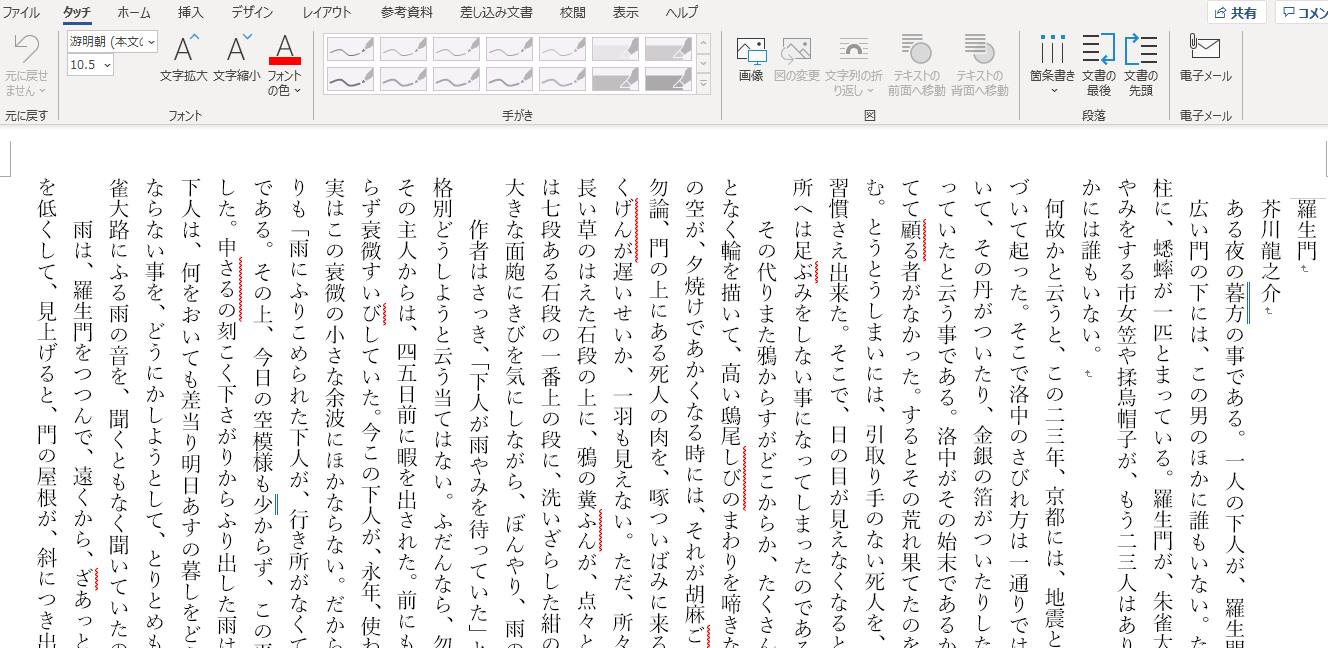
このようにアプリで閲覧することができます。
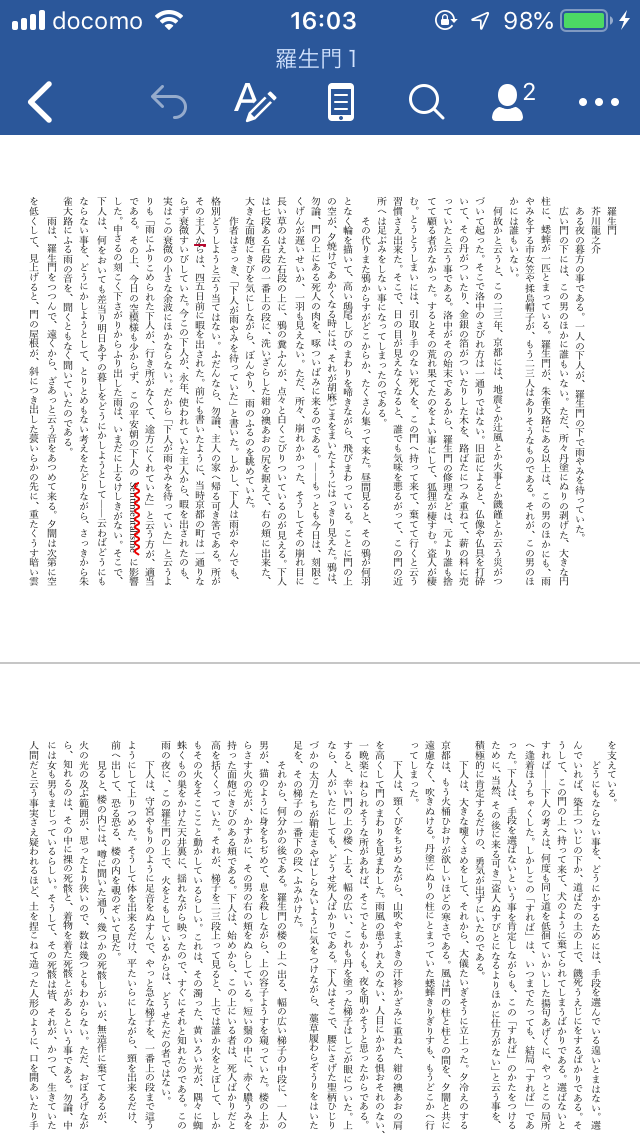
しかもアプリ上で文章を修正すると、その修正データがそのままPCのデータにも反映されるので、ちょっとした時間にスマホでデータを見直したいというときにとても便利です。
PCとWordアプリのデータを同期させる方法
PCとアプリのデータを同期は、クラウドを介しておこないます。ネット上にデータを保存して、そのデータをPCやアプリから編集するということですね。
1 アカウント登録
データの同期をするためには、Microsoftアカウントが必要になってきます。アプリを初めて起動する際に登録することになるので、おそらくすでに登録しているという方が多いでしょう。
アカウントはWordの右上のアカウント名をクリックすると確認できます。
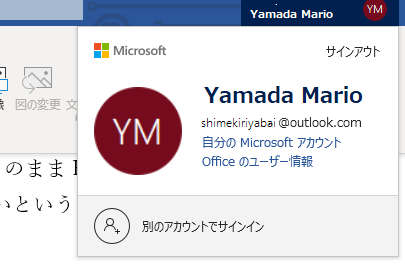
PCとアプリの両方で同じアカウントにログインしておくことで、データの同期が可能となります。
2 データをクラウドに保存する
同期させたいデータはクラウド上に保存させる必要があります。
データを保存するときには、図の「OneDrive-個人用」に保存しましょう。ここに保存することで、クラウド上に保存され、アプリでもデータ編集が可能になります。
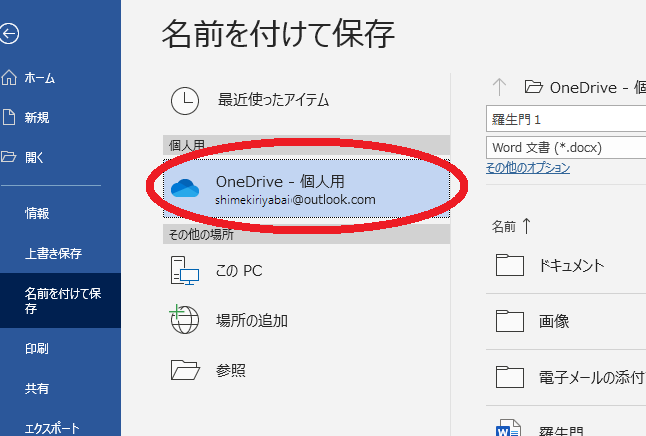
3 アプリでデータを開く
アプリでクラウド上に保存したデータを開くには、「開く」から「OneDrive-個人用」をタップします。ファイルを開くと、PCで保存したデータの一覧が表示されるので、開きたいデータをタップしましょう。
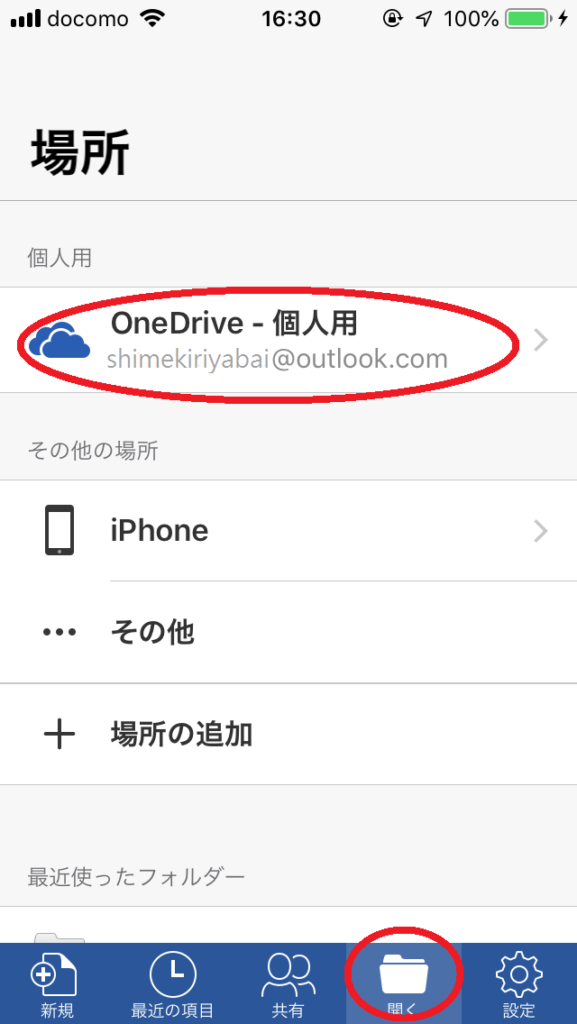
4 データを編集する
データは同期されているので、アプリで編集した内容はクラウド上に保存されます。「保存」の操作は必要なく、編集するたびにデータが更新されていきます。
ネット上のデータ管理に不安がある場合は、最終データはPC本体やUSBなどに毎回保存するとよいでしょう。操作ミスでデータを飛ばしてしまい、そのまま保存されてしまうという事態も想定されるからです。
アプリを使いこなすことで、時間の効率化をはかれます。ちょっとした時間にもスマホを開いてデータチェックできるようになるので、アプリを導入してみてはいかがでしょうか。